
Using space-time diagrams for calibration
Dimitris Triantafyllos explains how to create speed contour plots in Aimsun Next to show the time, location, and subsequent propagation and dispersal of congestion on the highway.
März 2023 – Technischer Hinweis #78

Dimitris Triantafyllos
Senior Product Specialist

Raum-Zeit-Diagramme haben bei Forschern und Verkehrsexperten große Aufmerksamkeit erregt, da sie eine Wärmekarte liefern, die die Verkehrsbedingungen auf einer räumlich-zeitlichen Ebene darstellt. Raum-Zeit-Diagramme werden häufig zur Darstellung der Durchschnittsgeschwindigkeit auf einem Autobahnkorridor (Geschwindigkeitskonturdiagramm) verwendet, da sie die Zeit, den Ort und die anschließende Ausbreitung und Streuung der durch einen Engpass verursachten Überlastung zeigen.
Abbildung 1 zeigt Beispiele für Raum-Zeit-Diagramme, die die Durchschnittsgeschwindigkeit für 2 Autobahnen in der Nachmittagsspitze darstellen.
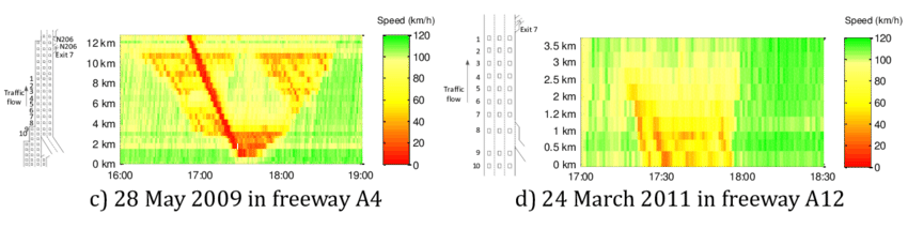
In diesen Diagrammen ist die x-Achse die Zeit und die y-Achse die Position entlang des Korridors der nachfolgenden Detektorstationen. Die Farbe in jeder Zelle steht für die Durchschnittsgeschwindigkeit zu diesem Zeitpunkt und an diesem Ort. Grüne Farbtöne stehen für unbelastete Bedingungen, während gelbe und rote Farbtöne für zunehmend belastete Bedingungen stehen.
In dieser technischen Notiz wird erklärt, wie man in Aimsun Next einen Geschwindigkeitskonturplot erstellt.
Wir erhielten Geschwindigkeitsmessungen von Detektoren an mehreren Wochentagen auf einer Autobahn. Wir stellten fest, dass an fast jedem Wochentag während der morgendlichen Hauptverkehrszeit zwei Stauereignisse zur gleichen Zeit auftraten Standorte. Abbildung 2 zeigt das gesamte Netz, in dem mehrere Detektoren auf der Autobahn (Richtung Südosten) installiert sind, und die Standorte der beiden Ereignisse sowie die maximale Länge der Warteschlangen.

Die Geschwindigkeitsmessungen wurden von mehreren gleichmäßig entlang der Autobahn verteilten Detektoren (1 Detektor alle 300 m) in der Zeit von 04:00 Uhr bis 11:00 Uhr im 5-Minuten-Takt durchgeführt. Ein Geschwindigkeitskonturdiagramm (Abbildung 3 unten) ermöglichte es uns, die Daten besser zu visualisieren und zu verstehen, indem wir die beiden Engpässe und die entsprechenden maximalen Warteschlangenlängen sofort identifizieren konnten
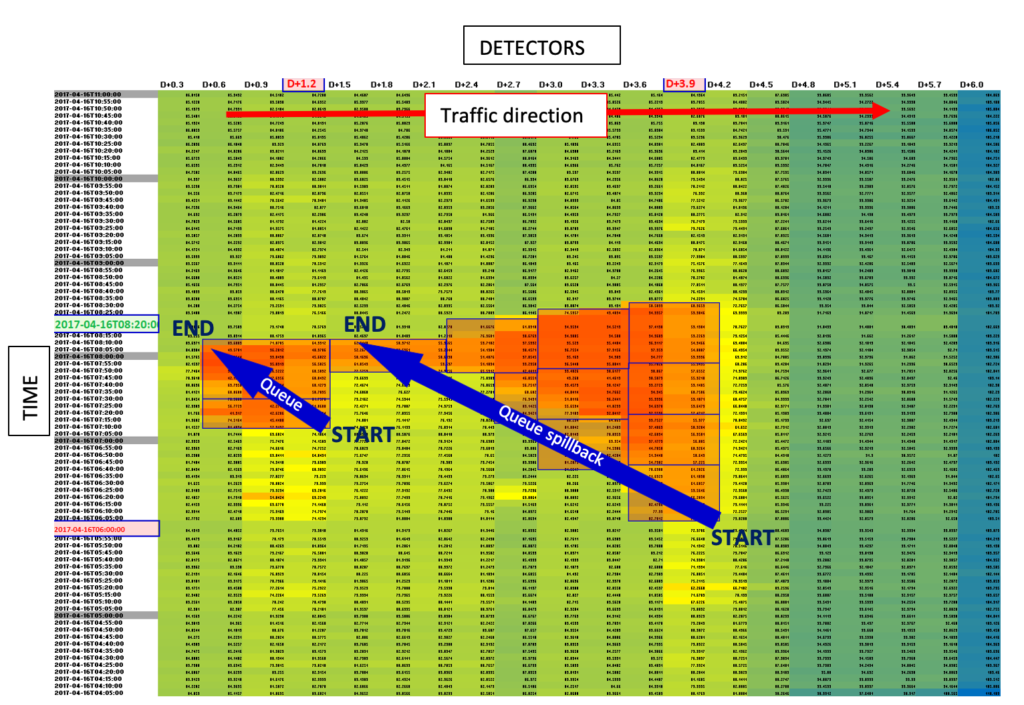
Für beide Ereignisse ist die Zelle unten rechts (Warteschlange des Pfeils) gibt den Beginn des Segments am Anfang des Staus an, während das Zelle oben links (Spitze des Pfeils) zeigt das Ende des Staus an. Die beiden Engpässe (der große, dunkelrote Bereich) sind deutlich zu erkennen, ebenso wie die Ausbreitung der Warteschlange, die durch die blauen Pfeile angezeigt wird. Das erste Ereignis begann um 06:00 Uhr am Detektor D+3.9 und die Warteschlange erreichte Detektor D+1.5 (2,4 km Warteschlangenlänge) um 08:15 Uhr. Das zweite Ereignis begann um 07:10 Uhr am Detektor D+1,2 und der Verkehr erholte sich um 08:15 Uhr bei D+0,6.
Einer der Tage des Datensatzes, den wir erhalten haben, wies nicht das gleiche Überlastungsmuster auf (Abbildung 4). Um 06:00 Uhr morgens ereignete sich am Detektor D+5.7 ein Vorfall, der zu einem anormalen (nicht wiederkehrenden) Stau in südöstlicher Fahrtrichtung beitrug, der 30 Minuten dauerte und die Sperrung von 2 der 4 Fahrspuren an dieser Stelle und damit einen erheblichen Rückstau zur Folge hatte. In Abbildung 4 wird der Geschwindigkeitsabfall anhand einer Raum-Zeit-Heatmap (Geschwindigkeit) dargestellt. Gegen 08:40 Uhr konnte der Verkehr auf der Autobahn wieder aufgenommen werden.

Bei der Erstellung eines Verkehrsmodells ist die Kalibrierung und Validierung eines Geschwindigkeitskonturdiagramms von großem Nutzen, da dadurch nicht nur sichergestellt wird, dass Zeitpunkt und Ort des Staus richtig sind, sondern auch das Ausmaß des Staus, die Geschwindigkeit, mit der er sich stromaufwärts ausbreitet, und die Geschwindigkeit, mit der er sich wieder auflöst. In dieser Fallstudie haben wir zwei kleinere Engpässe auf der Autobahn für das typische Tagesszenario und einen größeren Engpass für das Störfallszenario nachgestellt.
In Aimsun Next können Sie ein Raum-Zeit-Diagramm erstellen, das alle von den Detektoren erfassten Ergebnisse (Anzahl, Dichte, Wegstrecke, Belegung, Geschwindigkeit) zeigt. Folgen Sie einfach den unten beschriebenen Schritten:
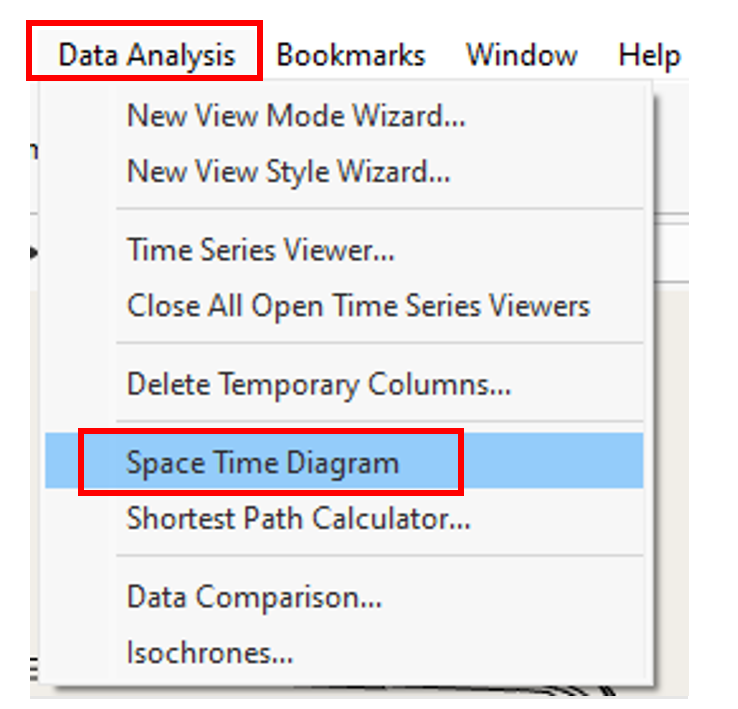
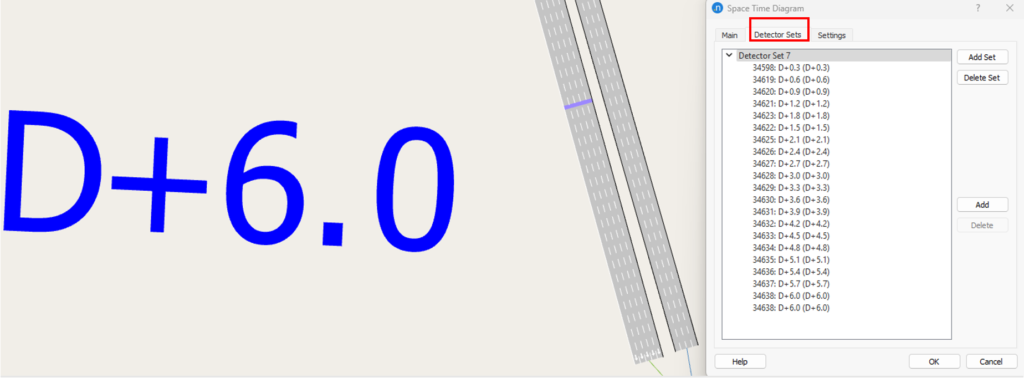
Abbildung 7 zeigt das Geschwindigkeitskonturdiagramm der Simulation eines typischen Tages; Sie können feststellen, dass es mit den realen Durchschnittsgeschwindigkeitsdaten für das Wochentagsmuster übereinstimmt.
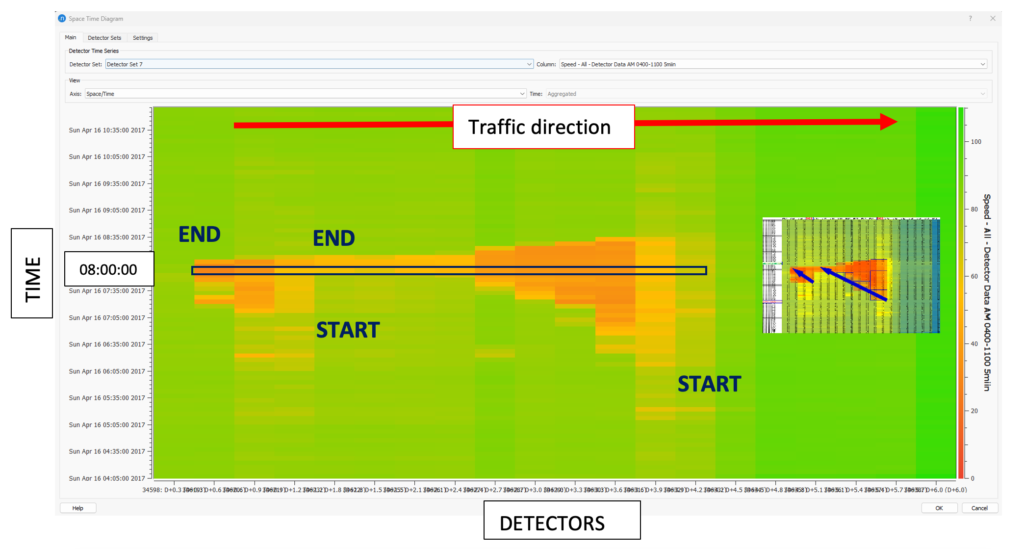 Abbildung 7: Aimsun Next Space Time Diagramm – Hauptsächlich für das Wochentagsmuster
Abbildung 7: Aimsun Next Space Time Diagramm – Hauptsächlich für das WochentagsmusterFigure 8 shows the traffic density at 08:00 a.m. on the motorway for the weekday pattern.
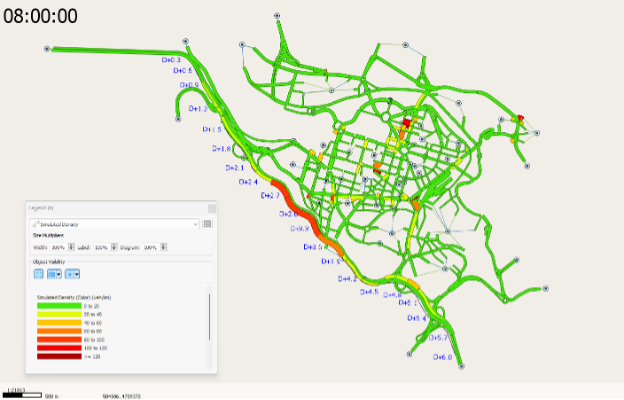
Wählen Sie nun als Spalte die Geschwindigkeit, die sich auf den Simulationslauf mit dem Vorfall bezieht. Figure 9 shows the velocity contour plot of the scenario with incident; you can see that it also matches the corresponding real data quite well.
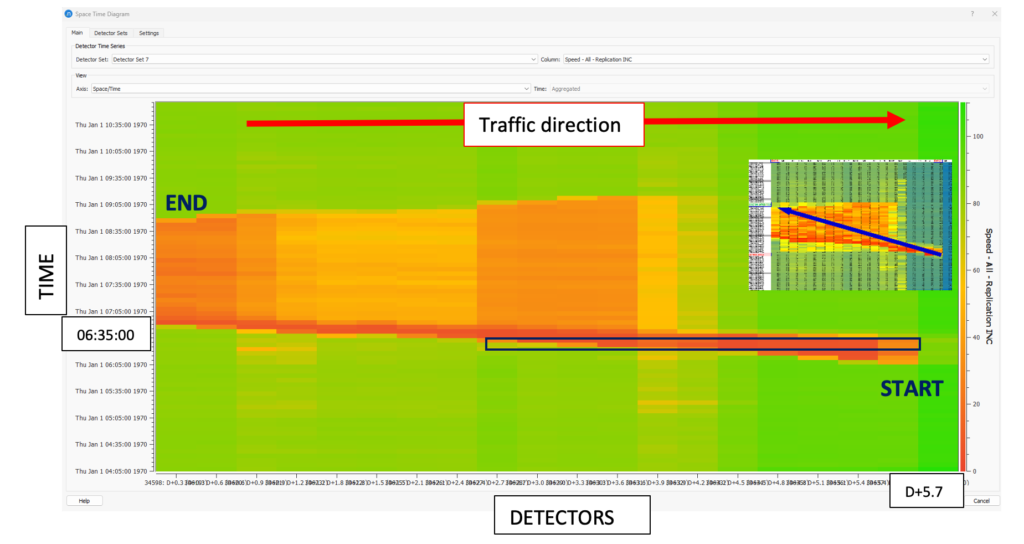
Abbildung 10 zeigt die Verkehrsdichte um 06:35 Uhr auf der Autobahn für einen Wochentag mit einem Zwischenfall.
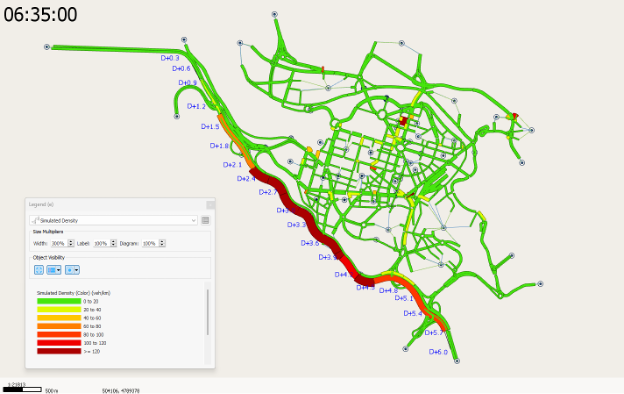
Hinweis: Auf der Registerkarte Einstellungen können Sie optional die Bereiche festlegen, auf die die Farbskala des Raum-Zeit-Diagramms angewendet wird. Die Bereiche können angepasst und festgelegt werden (nützlich, wenn Sie Diagramme erstellen wollen, die verglichen werden können), oder die Dynamische Werte wird der Bereich automatisch an die Minimal- und Maximalwerte in jedem Diagramm angepasst.
Ausführlichere Informationen finden Sie in der Aimsun Next Benutzerhandbuch – Raum-Zeit-Diagramm.
Hiding or showing the centroid polygons, and tuning the bar width, you can obtain maps like the following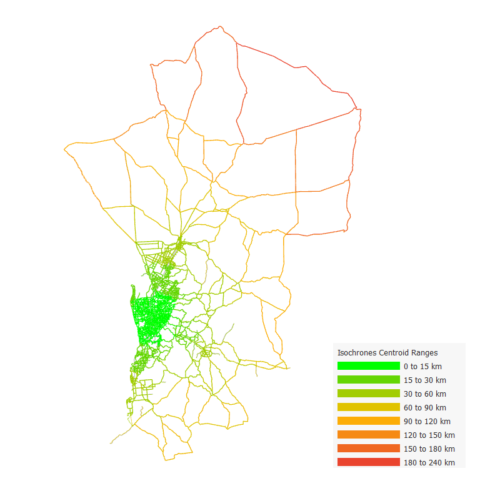
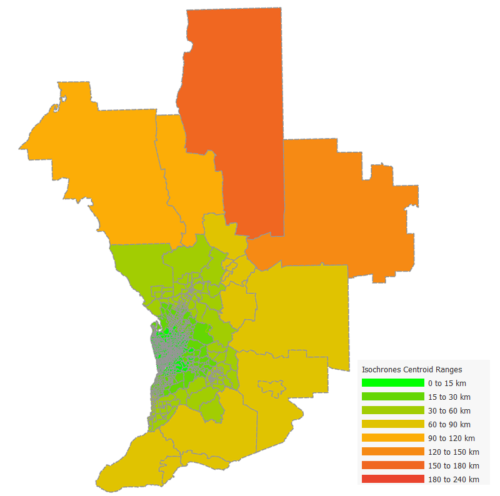
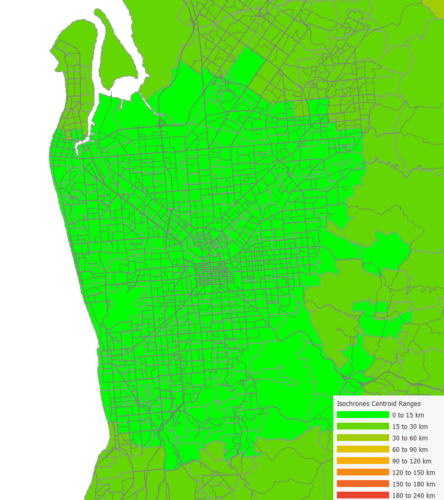
While an accessibility analysis based on distance is the simplest one that we can run, it is certainly not the most useful, as it doesn’t take into account the mode of transportation or the speed of the vehicle.
To calculate the travel time from any origin to the center of the CBD differentiating by car or bicycle it’s important to define the available infrastructure per transportation mode, that is, which vehicles are banned on each section.
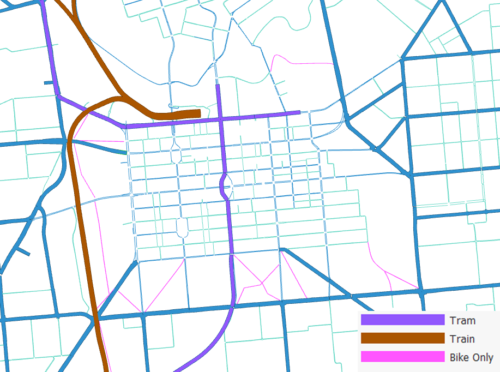
Using travel time instead of distance will allow us to take into account the different speeds of bicycles and cars. If we have a validated demand, we can run assignments and use the output link travel time (from a function component in case of a macroscopic assignment) so that we also consider congestion. Otherwise, we can run an All or Nothing assignment with very low demand to obtain an uncongested travel time (that still takes into account the different speed of a car compared to a bicycle):
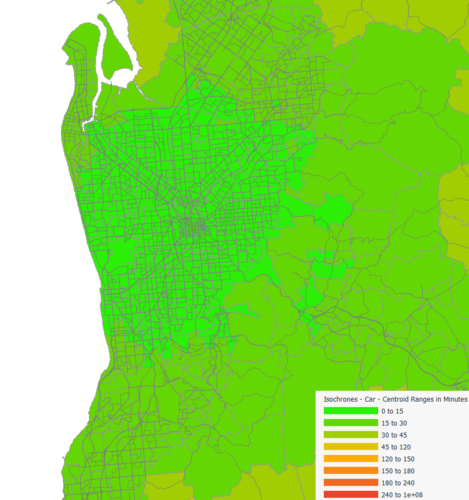
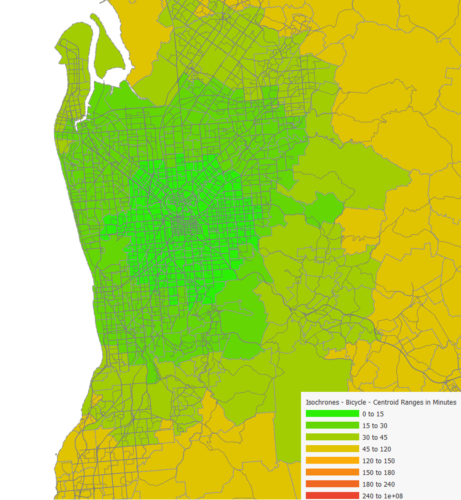
For transit accessibility analyses, we need to have in the model more than just the road infrastructure. The transit infrastructure consists of connections from zones to transit stops, transit lines with routes and schedules, walking times for transfers to other transit stops and the travel time of a trip in the transit services will be the sum of walking time to and from the transit stops or during transfers, the waiting time at the transit stops and the in-vehicle time. All these travel time (and other cost) components are obtained as the result of a Transit Assignment, as skim matrices. Assigning a matrix with 1 passenger for each OD pair with an All or Nothing assignment will allow us to obtain these skims even if we don’t know the demand.
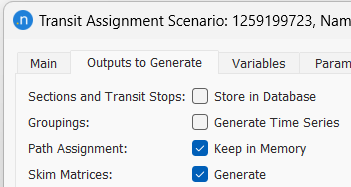
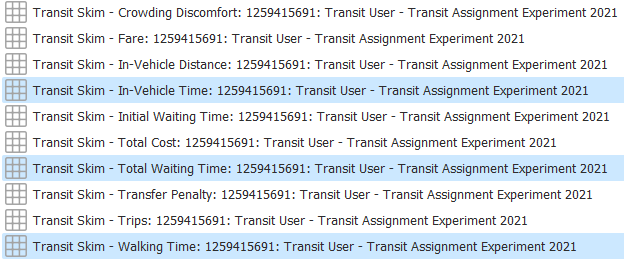
Adding up these three matrices will give us the travel time from any zone to any zone in the network. With this information, we can use the Isochrones tool to produce the accessibility map to get to the center of the CBD from any of the transportation zones in the network. Note that some of the transportation zones do not have transit service, so they will be colored gray.
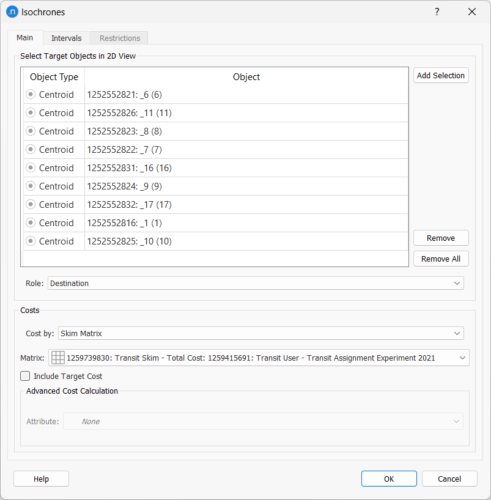
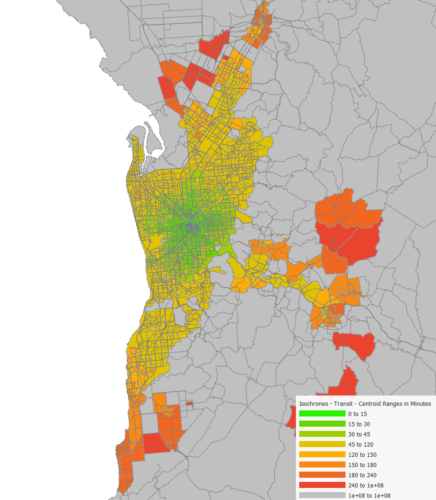
If we now increase the frequency of the bus line that serves the area on the east, we can see how the accessibility from this area to the center of the CBD improves.
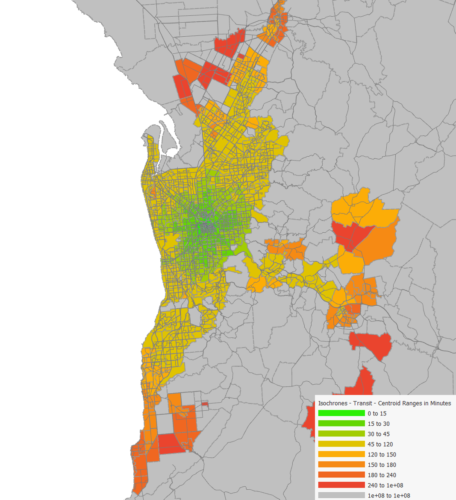

Dimitris Triantafyllos explains how to create speed contour plots in Aimsun Next to show the time, location, and subsequent propagation and dispersal of congestion on the highway.

Tessa Hayman explains how to analyze route choice changes between schemes tested using microscopic, mesoscopic and hybrid network loading.
TEILEN
Aimsun Next 23
Aimsun Next 20.0.5
Aimsun Next 23
@manual {AimsunManual,
title = {Aimsun Next 23 User’s Manual},
author = {Aimsun},
edition = {Aimsun Next 23.0.0},
address = {Barcelona, Spain},
year = {2023. [Online]},
month = {Accessed on: Month, Day, Year},
url = {https://docs.aimsun.com/next/23.0.0/},
}
Aimsun Next 20.0.5
@manual {AimsunManual,
title = {Aimsun Next 20.0.5 User’s Manual},
author = {Aimsun},
edition = {Aimsun Next 20.0.5},
address = {Barcelona, Spain},
year = {2021. [In software]},
month = {Accessed on: Month, Day, Year},
url = {qthelp://aimsun.com.aimsun.20.0/doc/UsersManual/Intro.html},
}
Aimsun Next 23
TY – COMP
T1 – Aimsun Next 23 User’s Manual
A1 – Aimsun
ET – Aimsun Next Version 23.0.0
Y1 – 2023
Y2 – Accessed on: Month, Day, Year
CY – Barcelona, Spain
PB – Aimsun
UR – [In software]. Verfügbar: https://docs.aimsun.com/next/23.0.0/
Aimsun Next 20.0.5
TY – COMP
T1 – Aimsun Next 20.0.5 User’s Manual
A1 – Aimsun
ET – Aimsun Next Version 20.0.5
Y1 – 2021
Y2 – Accessed on: Month, Day, Year
CY – Barcelona, Spanien
PB – Aimsun
UR – [In software]. Available: qthelp://aimsun.com.aimsun.20.0/doc/UsersManual/Intro.html